Итак чтоб скачать программу жмем сюда или сюда
После завершения закачки устанавливаем програму. (думаю процес установки расписывать не нужно) 1) Запустите программу. Выберите пункт Connection -> Connect

Кто не видет картинку жмет сюда 2) Выберите пункт Server, нажмите правую кнопку мышки. Появится выпадающее меню. Выбираем. Add Server. В качестве имени сервера можно указать, например, Netorn TS.

Кто не видет картинку жмет сюда 3) Указываем настроки для подключения:
Server: voice.rfonline.ru
Nickname: Ваш ник или имя
Тип Anonymous требуется в том случае, если вы не зарегистрированы на Team Speak сервере.
 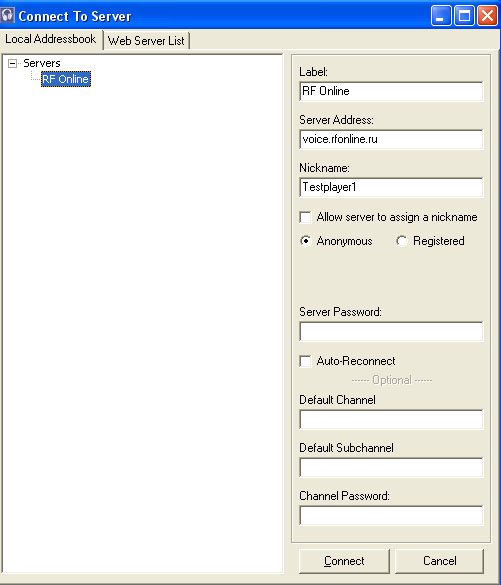
4) Нажмимаем кнопку Connect.
И перед нами появляется список каналов.
Каждый канал обычно является определенным сообществом, кланом.
При этом пользователи опеределенного канала не слышат, что происходит в других каналах.
Наш канал называется .::Evangelion::. Для быстрого поиска можно нажать точку и автоматом переместится на нужный канал, поскольку названий которые начинаются на точку больше нету.
Пароль к нему вы можете узнать у кого-то из гильдии.

Некоторые рекомендации.
Знаю многим может не понравится.
Чтоб другие участники команды не слушали ваше дыхание в микрофон, крик мамы что уже пора идти спать и так далее. Рекомендую использовать функцию Push to Talk Эта функция работает таким образом:
Вы зажимаете кнопку и говорите. Когда вы отпускаете кнопку все что вы или кто-то рядом с вами скажете, не будет слышно. Слышно только тогда когда вы держите кнопку. То есть работает по принципу рации.
Это дает возможность выдавать в эфир только то что нужно. Итак как настроить. 1) Заходим в пункт меню Settings -> Sound Input/Output settings

Кто не видет картинку жмет сюда 2) Ставим пометку напротив функции Push to Talk

Кто не видет картинку жмет сюда 3) Нажимаем кнопку Set чтоб выбрать какая из кнопок будет включать микрофон.

Кто не видет картинку жмет сюда 4) Когда кнопка выбрана нажимаем Close. Зажимаем позначеную кнопку… и вы в эфире 
| 






